Sur les Smart TV Samsung et LG, nous utiliserons simplement l'application IPTV Smarters Pro, qui est la meilleure appli sur ces Smart TV.
Ce tutoriel est réalisé sur une Smart TV Samsung, mais si vous possédez un téléviseur LG, la procédure est la même, à l'exception du fait que l'application sera téléchargée à partir du LG Content Store, bien sûr, et non à partir de Samsung Apps.
1- Cliquez sur le bouton Home de votre télécommande.
Faites défiler le bandeau vers la gauche jusqu'à ce que vous trouviez Apps ou Samsung Apps, puis cliquez dessus.
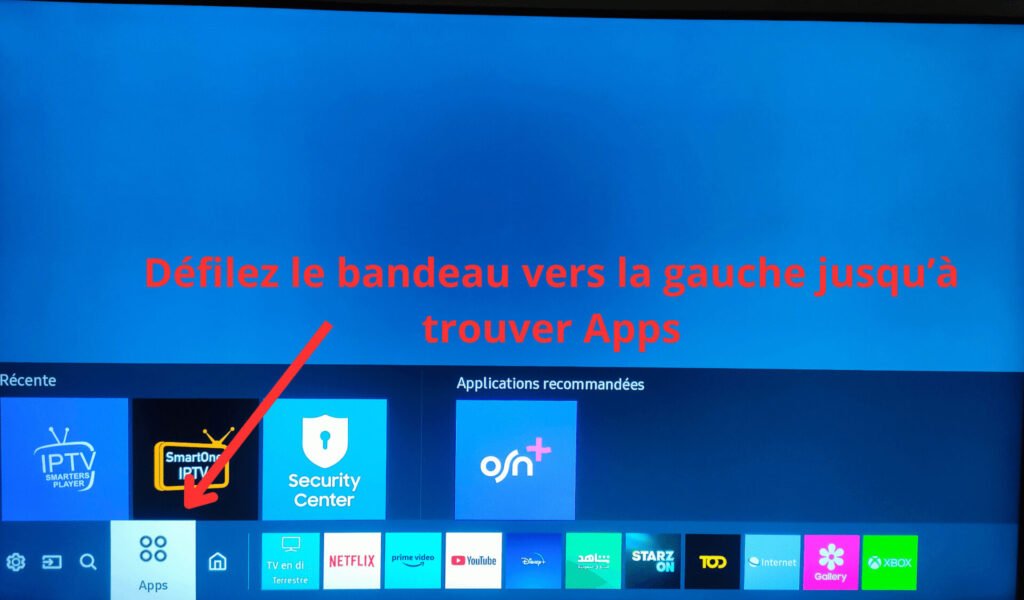
2- Cliquez sur la loupe de recherche en haut à droite pour afficher le clavier

3-Tapez IPTV Smarters dans le clavier. L'application devrait apparaître, il suffit alors de cliquer dessus pour l'installer.

4- Après l'installation et le lancement de l'application, il vous sera demandé de saisir 4 champs :
1- Dans le premier champ, tapez le nom que vous voulez – ce n’est pas important (c’est juste le nom de la playlist).
2- Dans le deuxième champ, entrez l’username de votre abonnement.
3- Dans le deuxième champ, entrez votre mot de passe d’abonnement (Vous pouvez cliquer sur l’icône de l’oeil à droite pour afficher le mot de passe et le vérifier).
4- Dans le dernier champ, entrez le dns/host de l’abonnement.
**Veuillez noter que le dns à saisir sur les Smart TV Samsung ou LG est généralement différent de votre dns principal.
Regardez donc attentivement dans l’e-mail d’abonnement ou de test que vous avez reçu, le dns à utiliser sur IPTV Smarters sur les Smart TV Samsung ou LG.
5- Vérifiez qu’il n’y a pas d’erreur et cliquez sur ADD USER.
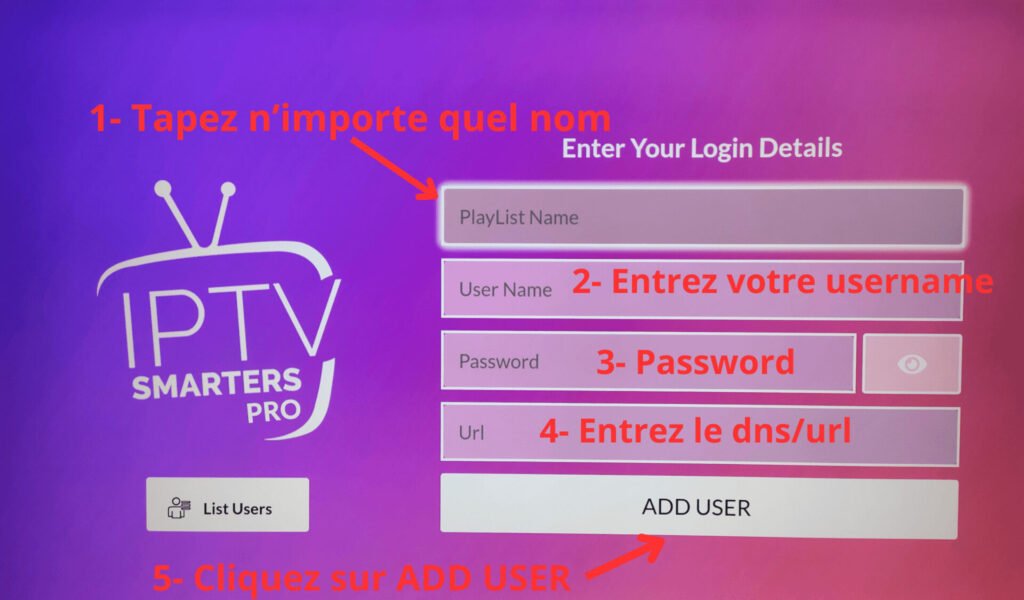
5- Si vous avez correctement introduit vos codes d'accès, ca devrait vous connecter à votre compte et avoir cette interface principale avec les chaînes de télévision, les films et les séries télévisées.
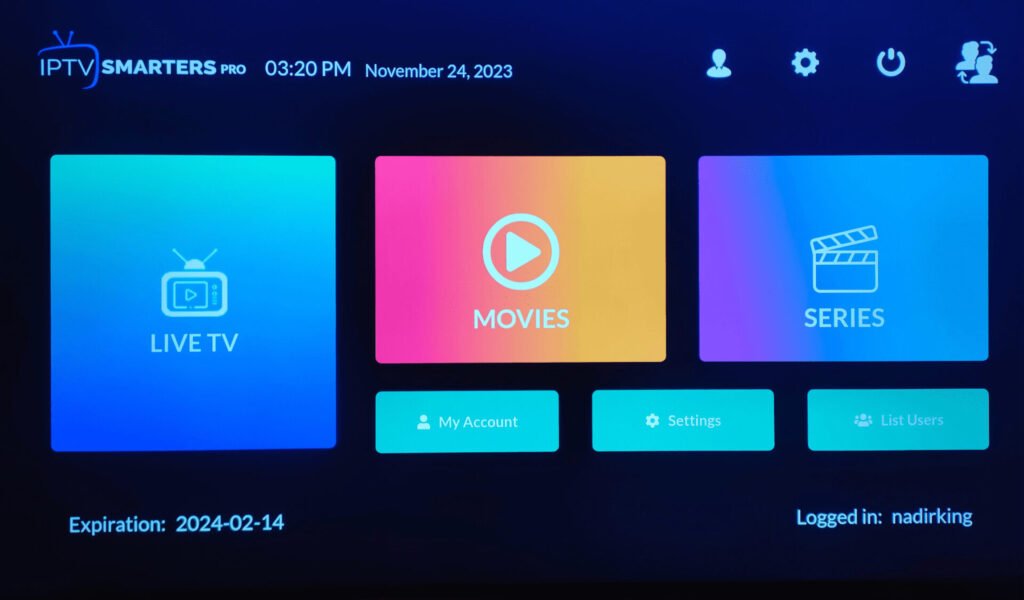
- contact@abonnementiptv.club
- contact@abonnementiptv.club
Chat instantané
- icône chat en bas à droite


